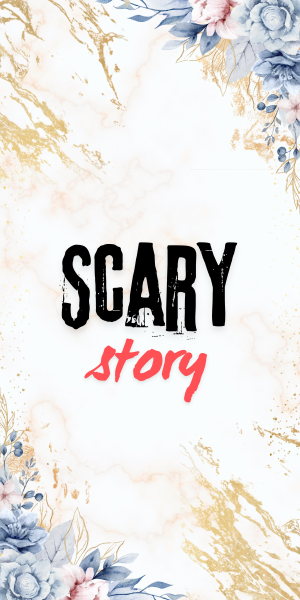WordPress adalah salah satu platform website yang paling populer di dunia, digunakan oleh jutaan orang untuk berbagai keperluan, mulai dari blog pribadi hingga situs bisnis besar. Namun, meskipun WordPress menawarkan kemudahan dan fleksibilitas, pengguna sering kali menghadapi berbagai masalah teknis, salah satunya adalah ketidakmampuan untuk mengakses halaman admin (wp-admin). Masalah ini dapat disebabkan oleh berbagai faktor, mulai dari kesalahan konfigurasi, masalah plugin, hingga serangan keamanan. Dalam artikel ini, kita akan membahas secara mendalam cara-cara untuk mengatasi masalah akses wp-admin yang tidak bisa diakses, agar Anda dapat kembali mengelola situs WordPress Anda dengan lancar.
1. Memeriksa Koneksi Internet dan Browser
Sebelum melangkah lebih jauh, penting untuk memastikan bahwa masalah tidak terletak pada koneksi internet atau browser yang Anda gunakan. Koneksi internet yang tidak stabil dapat menyebabkan kesulitan dalam mengakses situs web, termasuk halaman admin WordPress. Cobalah untuk membuka situs web lain untuk memastikan bahwa koneksi Anda berjalan dengan baik. Jika Anda menggunakan jaringan Wi-Fi, pastikan sinyalnya cukup kuat. Jika Anda menggunakan data seluler, coba beralih ke Wi-Fi atau sebaliknya untuk melihat apakah masalahnya tetap ada.
Selain itu, browser yang Anda gunakan juga bisa menjadi penyebab masalah. Pastikan Anda menggunakan versi terbaru dari browser yang Anda pilih, karena versi yang lebih lama mungkin tidak sepenuhnya kompatibel dengan WordPress. Cobalah untuk membersihkan cache dan cookies browser Anda, karena data yang tersimpan bisa menyebabkan konflik saat mencoba mengakses wp-admin. Jika setelah melakukan langkah-langkah ini Anda masih tidak bisa mengakses wp-admin, maka kemungkinan besar masalahnya terletak di sisi server atau konfigurasi WordPress.
Jika Anda sudah mencoba beberapa browser dan masih tidak bisa mengakses wp-admin, pertimbangkan untuk menggunakan mode incognito atau private browsing. Mode ini biasanya tidak menyimpan cache atau cookies, sehingga dapat membantu mengidentifikasi apakah masalahnya terkait dengan data yang tersimpan di browser Anda. Jika Anda berhasil mengakses wp-admin dalam mode ini, maka masalahnya bisa jadi ada pada pengaturan browser Anda.
Terakhir, jika semua langkah di atas telah dilakukan dan Anda masih tidak bisa mengakses wp-admin, mungkin ada baiknya untuk memeriksa perangkat lain. Cobalah mengakses wp-admin dari perangkat lain, seperti smartphone atau laptop teman. Jika Anda bisa mengaksesnya dari perangkat lain, maka masalahnya kemungkinan besar ada pada perangkat yang Anda gunakan atau pengaturannya.
2. Menghapus Plugin yang Bermasalah
Salah satu penyebab umum tidak bisa mengakses wp-admin adalah adanya plugin yang bermasalah. Plugin yang tidak diperbarui, tidak kompatibel dengan versi WordPress Anda, atau mengalami konflik dengan plugin lain dapat menyebabkan masalah ini. Untuk mengatasi hal ini, Anda perlu menonaktifkan plugin secara manual. Anda dapat melakukannya melalui FTP atau menggunakan File Manager di cPanel.
Pertama, sambungkan ke server Anda menggunakan FTP client seperti FileZilla. Setelah terhubung, navigasikan ke direktori wp-content/plugins. Di dalam folder ini, Anda akan menemukan semua plugin yang terpasang. Untuk menonaktifkan semua plugin, Anda dapat mengganti nama folder plugins menjadi sesuatu yang lain, misalnya plugins_old. Dengan cara ini, semua plugin akan dinonaktifkan secara bersamaan.
Setelah menonaktifkan plugin, coba akses kembali wp-admin. Jika Anda berhasil masuk, maka salah satu plugin adalah penyebab masalahnya. Untuk menemukan plugin yang bermasalah, Anda dapat mengubah nama folder plugins_old kembali ke plugins dan kemudian menonaktifkan plugin satu per satu. Dengan cara ini, Anda dapat mengidentifikasi plugin mana yang menyebabkan masalah.
Jika Anda menemukan plugin yang menyebabkan masalah, pastikan untuk memperbarui atau menghapusnya. Anda juga dapat mencari alternatif plugin yang lebih kompatibel dengan versi WordPress Anda. Selalu pastikan untuk melakukan backup sebelum melakukan perubahan pada plugin untuk menghindari kehilangan data atau pengaturan penting.
3. Memperbaiki File .htaccess
File .htaccess adalah file konfigurasi yang digunakan oleh server web untuk mengontrol berbagai aspek dari situs web Anda, termasuk pengalihan dan pengaturan keamanan. Kerusakan atau kesalahan pada file ini dapat menyebabkan masalah saat mencoba mengakses wp-admin. Untuk memperbaiki masalah ini, Anda dapat mencoba menghapus atau mengubah nama file .htaccess dan membiarkan WordPress membuatnya kembali secara otomatis.
Pertama, sambungkan ke server Anda menggunakan FTP atau File Manager di cPanel. Cari file .htaccess yang terletak di direktori root instalasi WordPress Anda. Sebelum menghapusnya, pastikan untuk membuat salinan cadangan file ini agar Anda dapat mengembalikannya jika diperlukan. Setelah itu, hapus atau ubah nama file tersebut menjadi .htaccess_old.
Setelah Anda menghapus atau mengubah nama file .htaccess, coba akses kembali wp-admin. Jika Anda berhasil masuk, maka masalah terletak pada file .htaccess. Untuk membuat file .htaccess baru, masuk ke dashboard WordPress Anda, lalu pergi ke Pengaturan > Permalinks dan klik “Simpan Perubahan”. Ini akan menghasilkan file .htaccess baru dengan pengaturan default.
Jika Anda masih tidak bisa mengakses wp-admin setelah memperbaiki file .htaccess, kemungkinan ada masalah lain yang perlu diinvestigasi lebih lanjut. Pastikan untuk memeriksa log kesalahan server Anda untuk melihat apakah ada indikasi masalah lain yang bisa diatasi.
4. Memeriksa Koneksi Database
Masalah lain yang sering menyebabkan ketidakmampuan untuk mengakses wp-admin adalah masalah dengan koneksi database. WordPress bergantung pada database untuk menyimpan semua data dan pengaturan, dan jika ada masalah dengan koneksi database, Anda tidak akan bisa masuk ke wp-admin. Untuk memeriksa masalah ini, Anda perlu memeriksa file wp-config.php.
Buka file wp-config.php melalui FTP atau File Manager. Di dalam file ini, Anda akan menemukan pengaturan untuk koneksi database, termasuk nama database, username, password, dan host database. Pastikan semua informasi ini benar dan sesuai dengan yang disediakan oleh penyedia hosting Anda. Jika Anda tidak yakin, Anda dapat menghubungi penyedia hosting untuk mendapatkan informasi yang tepat.
Jika semua pengaturan tampak benar, Anda juga dapat mencoba untuk menguji koneksi database secara manual. Anda dapat melakukan ini dengan menggunakan skrip PHP sederhana untuk mencoba terhubung ke database menggunakan informasi yang ada di wp-config.php. Jika skrip ini tidak dapat terhubung, maka ada masalah dengan database itu sendiri.
Jika Anda menemukan bahwa database tidak dapat diakses, Anda mungkin perlu memperbaiki database menggunakan alat yang disediakan oleh penyedia hosting Anda, seperti phpMyAdmin. Di dalam phpMyAdmin, Anda dapat memilih database Anda dan menggunakan opsi “Repair” untuk memperbaiki tabel yang mungkin rusak. Setelah memperbaiki database, coba akses kembali wp-admin.
5. Mengatur Ulang Password Admin
Terkadang, masalah akses ke wp-admin bisa disebabkan oleh password admin yang salah atau hilang. Jika Anda tidak dapat mengingat password Anda, Anda bisa mengatur ulang password melalui beberapa cara. Salah satu cara yang paling umum adalah melalui fitur “Lost your password?” yang ada di halaman login wp-admin.
Jika Anda tidak dapat menggunakan fitur tersebut, Anda juga dapat mengatur ulang password melalui phpMyAdmin. Masuk ke phpMyAdmin dan pilih database yang digunakan oleh situs WordPress Anda. Temukan tabel wp_users (atau tabel dengan awalan yang sesuai jika Anda menggunakan prefiks yang berbeda). Temukan username admin Anda, lalu klik “Edit”. Anda akan melihat kolom untuk password. Anda perlu mengubahnya menggunakan fungsi MD5 untuk mengamankan password tersebut. Masukkan password baru Anda di kolom ini dan pastikan untuk memilih MD5 dari dropdown fungsi.
Setelah mengatur ulang password, coba akses kembali wp-admin dengan menggunakan password baru yang telah Anda buat. Jika Anda berhasil masuk, pastikan untuk segera memperbarui password Anda ke yang lebih kuat dan mudah diingat untuk menghindari masalah di masa mendatang.
Jika Anda tidak nyaman menggunakan phpMyAdmin, Anda juga dapat menggunakan WP-CLI jika Anda memiliki akses ke command line. Dengan WP-CLI, Anda dapat dengan mudah mengatur ulang password admin dengan menjalankan perintah sederhana. Ini adalah metode yang cepat dan efektif untuk mengatasi masalah password yang hilang.
6. Memeriksa Serangan Keamanan
Jika Anda masih tidak dapat mengakses wp-admin setelah mencoba semua langkah di atas, mungkin situs Anda telah menjadi target serangan keamanan. Serangan ini dapat menyebabkan berbagai masalah, termasuk penguncian akses ke wp-admin. Untuk mengatasi masalah ini, Anda perlu melakukan beberapa langkah untuk memeriksa dan memperbaiki situs Anda.
Pertama, periksa apakah ada file atau folder yang tidak dikenal di direktori WordPress Anda. Serangan seringkali menyisipkan file berbahaya yang dapat merusak situs Anda. Gunakan alat pemindaian malware untuk memeriksa situs Anda dan mengidentifikasi file yang mencurigakan. Jika Anda menemukan file yang tidak dikenal, hapus file tersebut dan pastikan untuk mengubah semua password yang terkait dengan situs Anda, termasuk password database dan akun hosting.
Selain itu, pastikan bahwa semua plugin dan tema yang Anda gunakan adalah versi terbaru. Pembaruan ini sering kali mencakup patch keamanan yang dapat melindungi situs Anda dari serangan. Jika Anda menemukan plugin atau tema yang tidak lagi diperbarui oleh pengembang, pertimbangkan untuk menggantinya dengan alternatif yang lebih aman.
Terakhir, pertimbangkan untuk menginstal plugin keamanan WordPress untuk melindungi situs Anda dari serangan di masa mendatang. Plugin ini dapat membantu memantau aktivitas mencurigakan, memblokir IP yang berbahaya, dan memberikan lapisan perlindungan tambahan untuk situs Anda. Dengan langkah-langkah ini, Anda dapat memastikan bahwa situs WordPress Anda tetap aman dan dapat diakses.
Kesimpulan
Mengatasi masalah akses wp-admin yang tidak bisa diakses bisa menjadi tantangan, tetapi dengan pendekatan yang sistematis, Anda dapat mengidentifikasi dan memperbaiki masalah tersebut. Mulai dari memeriksa koneksi internet dan browser, menghapus plugin yang bermasalah, memperbaiki file .htaccess, memeriksa koneksi database, mengatur ulang password admin, hingga memeriksa kemungkinan serangan keamanan. Setiap langkah memiliki perannya masing-masing dalam memastikan bahwa Anda dapat kembali mengelola situs WordPress Anda dengan lancar. Selalu ingat untuk melakukan backup secara berkala dan menjaga keamanan situs Anda untuk mencegah masalah di masa mendatang.
FAQ
1. Apa yang harus dilakukan jika saya lupa password admin WordPress saya?
Anda dapat menggunakan fitur “Lost your password?” di halaman login wp-admin untuk mengatur ulang password. Jika tidak berhasil, Anda bisa mengatur ulang password melalui phpMyAdmin atau menggunakan WP-CLI jika Anda memiliki akses.
2. Bagaimana cara mengetahui apakah situs saya diserang?
Periksa apakah ada file atau folder yang tidak dikenal di direktori WordPress Anda, gunakan alat pemindaian malware, dan perhatikan aktivitas mencurigakan dalam log akses.
3. Apakah saya perlu menginstal plugin keamanan untuk melindungi situs saya?
Sangat disarankan untuk menginstal plugin keamanan WordPress untuk memberikan lapisan perlindungan tambahan dan memantau aktivitas mencurigakan.
4. Apa yang harus saya lakukan jika saya tidak dapat mengakses wp-admin setelah mencoba semua langkah?
Jika Anda masih tidak bisa mengakses wp-admin, pertimbangkan untuk menghubungi penyedia hosting Anda untuk mendapatkan bantuan lebih lanjut atau untuk memeriksa apakah ada masalah di server.
Key Points
- Memeriksa koneksi internet dan browser adalah langkah awal yang penting sebelum melakukan troubleshooting pada wp-admin.
- Plugin yang bermasalah sering kali menjadi penyebab utama ketidakmampuan untuk mengakses wp-admin, sehingga menonaktifkan plugin secara manual bisa menjadi solusi efektif.
- File
.htaccessyang rusak dapat menyebabkan masalah akses, dan memperbaikinya dengan membuat file baru sering kali dapat menyelesaikan masalah tersebut. - Memeriksa koneksi database dan memastikan semua informasi di
wp-config.phpbenar adalah langkah penting dalam mengatasi masalah akses wp-admin.